出力指示画面は、以下の操作によって表示されます。
メニュー画面で、【出力指示画面】ボタンをクリックしたとき
処理状況照会画面で、【F12 出力指示】ボタンをクリックしたとき、または【F12】キーを押したとき
配信出力先一覧画面で、【F12 出力指示】ボタンをクリックしたとき、または【F12】キーを押したとき
出力指示画面は、画面カスタマイズ設定ファイルによって、カスタマイズできます。
| 出力指示画面のカスタマイズについては、“第14章 配信操作画面のカスタマイズ”を参照してください。 |
本節で使用する出力指示画面および検索条件画面は、インストール初期状態の画面です。
(1)出力指示画面
出力指示画面では、帳票が一覧表示されます。特定の配信フォルダの帳票の状況確認や印刷の指示をします。
帳票ごとに、帳票名、配信出力先名、帳票状態などの項目が表示されます。なお、出力指示画面をカスタマイズすることで、作成ユーザIDとログインしたユーザIDが一致している帳票だけを一覧に表示することもできます。
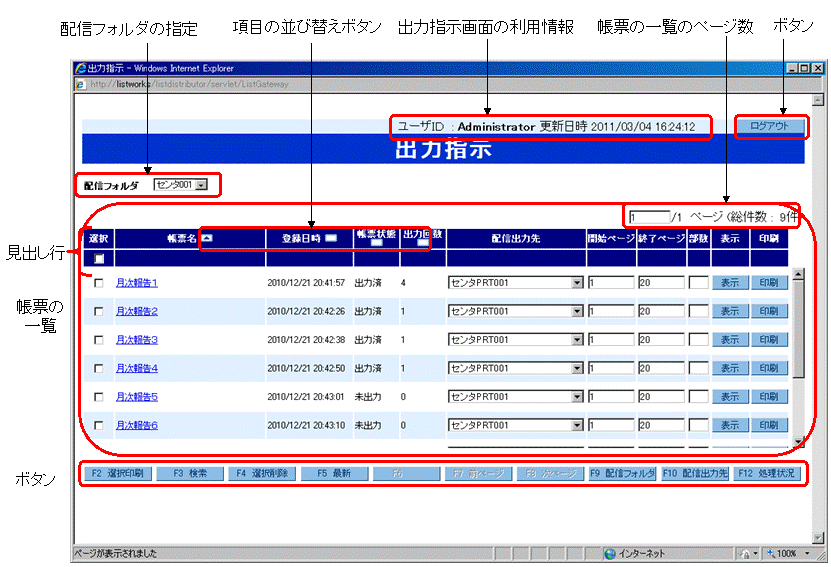
出力指示画面の利用情報
以下に出力指示画面で表示される項目について説明します。
項目名 | 説明 |
|---|---|
ユーザID | ログインしたユーザIDが表示されます。 |
更新日時 | 出力指示画面を表示した日時が「YYYY/MM/DD hh:mm:ss」形式で表示されます。 |
配信フォルダの指定
項目名 | 説明 |
|---|---|
配信フォルダ | 配信フォルダを選択します。選択された配信フォルダに格納されている帳票が、一覧に表示されます。配信フォルダは、配信フォルダ名の昇順で表示されています。初期値は、「ドロップダウンリストの最上段にある配信フォルダ」です。 配信フォルダを変更したい場合は、【▼】ボタンをクリックして表示されるドロップダウンリストから、配信フォルダを指定します。検索条件が設定されている場合に配信フォルダを変更すると、設定されている検索条件は削除されます。 |
帳票の一覧
以下の操作をすると、出力指示画面が最新の情報に更新されます。「配信出力先」は、初期値が表示されます。
「配信フォルダ」を変更する。(注1)
【印刷】ボタンをクリックする。(注1)
【F2 選択印刷】ボタンをクリックする、または【F2】キーを押す。(注1)
【F4 選択削除】ボタンをクリックする、または【F4】キーを押す。(注1)
【F5 最新】ボタンをクリックする、または【F5】キーを押す。(注1)
【F7 前ページ】ボタンをクリックする、または【F7】キーを押す。
【F8 次ページ】ボタンをクリックする、または【F8】キーを押す。
検索条件画面で【OK】ボタンをクリックする。(注1)
注1:更新された結果、帳票の一覧が複数ページにわたる場合は、1ページ目が表示されます。
注意
出力指示画面は、「更新日時」時点の情報が表示されています。帳票の状態が変化し、表示されている情報と異なる場合、出力指示画面での操作がエラーになる可能性があります。
以下の情報が「n/m ページ (総件数 o件)」の形式で表示されます。
n:現在表示されているページ番号
m:総ページ数
o:選択している配信フォルダに格納されている帳票が設定されている帳票の総数
nに1~最終ページの範囲で半角数字を入力し、【Enter】キーを押すと、帳票の一覧のページを変更できます。nに何も入力しないで【Enter】キーを押した場合は、1が指定されたとみなし、1ページ目が表示されます。指定したページで表示される帳票がない場合、確認のメッセージ、またはエラー画面が表示されます。
見出し行上段に▼、▲、□が表示されている場合は、並び替えることができます。
▼、▲、□をクリックすると、並び替える項目を変更したり、昇順/降順を変更したりできます。なお、複数の項目を指定して、並び替えることはできません。
記号 | 説明 |
|---|---|
▲ | ▲のある項目を昇順で並び替えていることを示します。クリックすると、▼に変更されます。 |
▼ | ▼のある項目を降順で並び替えていることを示します。クリックすると、▲に変更されます。 |
□ | 並び替えができる項目を示します。クリックすると▲に変更され、他の項目の▲または▼は、□に変更されます。 |
帳票の一覧で表示される項目について、説明します。
出力指示画面で表示可能なすべての項目について、初期状態の項目名で説明します。
カスタマイズは、表示/非表示の切り替え、表示名の変更、表示する順序の変更などができます。カスタマイズすることによって項目名が変更可能な項目は、以下の表で「[項目名]」で示しています。
| 出力指示画面のカスタマイズについては、“第14章 配信操作画面のカスタマイズ”を参照してください。 |
項目名 | 説明 | 初期表示 | カスタマイズ |
|---|---|---|---|
選択 | 帳票を選択します。複数の帳票を印刷または削除したいときに、チェックします。 見出し行下段にあるチェックボックスにチェックすると、一覧に表示されている、すべての帳票を選択できます。また、一覧に帳票が1つも表示されていない場合は、チェックできません。 出力指示画面が最新の情報に更新される場合は、チェックが外れます。 | ○ | × |
帳票名が表示されます。帳票名をクリックすると、帳票詳細情報画面が新しい画面に表示されます。帳票詳細情報画面を表示している間は、出力指示画面を操作できません。 | ○ | × | |
帳票のタイトル(帳票名の別名)が表示されます。 | × | ○ | |
コメントが表示されます。 | × | ○ | |
用紙コードが表示されます。 | × | ○ | |
帳票の登録日時が「YYYY/MM/DD hh:mm:ss」形式で表示されます。 | ○ | ○ | |
帳票の保存期限(配信フォルダに登録された日付に、配信フォルダに設定されている保存日数を加えた日付)が「YYYY/MM/DD」形式で表示されます。 | × | ○ | |
以下のどちらかが表示されます。
注意 帳票状態とは、印刷を指示されたか否かを表します。印刷が、接続エラーなどで失敗した場合も、帳票状態には、「出力済」と表示されます。 | ○ | ○ | |
印刷を指示した回数が表示されます。 | ○ | ○ | |
最大出力回数が表示されます。 | × | ○ | |
帳票の作成ユーザIDが表示されます。 | × | ○ | |
帳票の備考1~16の情報が表示されます。 | × | ○ | |
配信出力先を選択します。初期値は、「帳票が格納された配信フォルダに設定されている配信出力先」です。配信フォルダに配信出力先が設定されていない場合は、「(指定なし)」です。 配信出力先を変更したい場合は、【▼】ボタンをクリックして表示されるドロップダウンリストから、配信出力先を選択します。 出力指示画面が最新の情報に更新される場合は、初期値が表示されます。 | ○ | × | |
印刷したいページの開始ページを1~最終ページの範囲で、半角数字で指定できます。初期値は、帳票出力アプリケーションで指定した、印刷時の開始ページです。帳票出力アプリケーションで指定しない場合は、「1」です。 開始ページの値が終了ページの値より大きい場合は、印刷を指示する時に確認のメッセージが表示されます。何も指定しない、または0が指定された場合は、初期値が指定されたものとみなします。 出力指示画面が最新の情報に更新される場合は、初期値が表示されます。 | ○ | × | |
印刷したいページの最終ページを1~最終ページの範囲で、半角数字で指定できます。初期値は、帳票出力アプリケーションで指定した、印刷時の終了ページです。帳票出力アプリケーションで指定しない場合は、最終ページです。 終了ページの値が開始ページの値より小さい場合は、印刷を指示する時に確認のメッセージが表示されます。何も指定しない、または0が指定された場合は、初期値が指定されたものとみなします。 出力指示画面が最新の情報に更新される場合は、初期値が表示されます。 | ○ | × | |
印刷する部数を1~999の範囲で、半角数字で指定します。 初期値は、電子帳票情報ファイルで指定した、印刷時の部数です。電子帳票情報ファイルで指定していない場合は、何も表示されません。 部数に何も指定しない、または0を指定した場合は、初期値が指定されたものとみなします。
出力指示画面が最新の情報に更新される場合は、初期値が表示されます。 | ○ | × | |
【表示】ボタンをクリックすると、帳票表示画面が表示され、帳票のすべてのページが参照できます。 帳票表示画面でダイアログボックスが表示されている場合は、【表示】ボタンをクリックしても新たに帳票を表示できません。【表示】ボタンをクリックする前に、ダイアログボックスを閉じてください。 帳票が存在しない場合に【表示】ボタンをクリックすると、エラー画面が表示されます。 | ○ | × | |
【印刷】ボタンをクリックすると、開始ページから終了ページの範囲で指定された部数が、配信出力先に印刷を指示されます。 以下の場合に【印刷】ボタンをクリックすると、確認のメッセージ、またはエラー画面が表示されます。
| ○ | × |
ボタン
出力指示画面で使用できるボタンについて説明します。ファンクションキーにも対応しています。
ボタン名 | 説明 | ファンクションキーの |
|---|---|---|
【ログアウト】ボタン | 配信管理サーバからログアウトします。確認画面が表示されます。 検索条件画面、処理状況照会画面、配信出力先一覧画面、または配信フォルダ管理画面で、確認のメッセージが表示されている場合は、ログアウトできません。【ログアウト】ボタンをクリックする前に、確認のメッセージを閉じてください。 | なし |
【F2 選択印刷】ボタン | 複数の帳票の印刷を一括で指示したときに途中でエラーが発生しても、処理を中断できません。すべての処理が終了したときに、印刷を指示できなかった帳票についてのエラーがまとめて表示されます。最大出力回数に達している帳票が含まれている場合は、確認のメッセージが表示され、最大出力回数に達している帳票の印刷を中止します。 配信出力先が「(指定なし)」のときに【F2 選択印刷】ボタンをクリックすると、確認のメッセージ、またはエラー画面が表示されます。 | 【F2】キー |
【F3 検索】ボタン | 検索条件画面が表示されます。出力指示画面で選択している配信フォルダの帳票を検索します。 | 【F3】キー |
現在選択されている帳票を削除します。確認画面が表示されます。(複数の帳票を選択している場合も、確認画面は一度だけ表示されます。) 管理者権限を持つユーザでログインした場合に使用できます。 複数の帳票を一括で削除したときに途中でエラーが発生しても、処理を中断できません。すべての処理が終了したときに、削除できなかった帳票についてのエラーがまとめて表示されます。 | 【F4】キー | |
【F5 最新】ボタン | 出力指示画面を更新して最新の状態にします。 | 【F5】キー |
【F7 前ページ】ボタン | 一覧の前のページを表示します。 | 【F7】キー |
【F8 次ページ】ボタン | 一覧の次のページを表示します。 | 【F8】キー |
【F9 配信フォルダ】ボタン | 配信フォルダ管理画面が新しい画面に表示されます。すでに表示されている場合は、配信フォルダ管理画面にフォーカスが移ります。配信管理サーバに定義されている配信フォルダの一覧および詳細情報を表示します。出力指示画面と表示した配信フォルダ管理画面は、同時に利用できます。 管理者権限を持つユーザでログインした場合に使用できます。 | 【F9】キー |
【F10 配信出力先】ボタン | 配信出力先一覧画面が新しい画面に表示されます。すでに表示されている場合は、配信出力先一覧画面にフォーカスが移ります。配信管理サーバに定義されている配信出力先の設定内容および配信出力先にある印刷ジョブ数が確認できます。出力指示画面と表示した配信出力先一覧画面は、同時に利用できます。 | 【F10】キー |
【F12 処理状況】ボタン | 処理状況照会画面が新しい画面に表示されます。すでに表示されている場合は、処理状況照会画面にフォーカスが移ります。各配信出力先に依頼された印刷ジョブの状況確認および操作ができます。出力指示画面と表示した処理状況照会画面は、同時に利用できます。 | 【F12】キー |
(2)検索条件画面
検索条件画面では、出力指示画面に一覧表示する帳票の条件を設定します。出力指示画面で表示されている配信フォルダにある帳票を検索します。検索条件画面で複数の項目を指定した場合は、AND条件となります。
検索した状態から検索したい場合は、【F3 検索】ボタンをクリックする、または【F3】キーを押します。このとき、前回の検索条件および検索結果は破棄され、検索条件画面で設定されている内容で新たに検索します。
検索条件画面が表示されている間は、セションの有効時間が過ぎても、セションは切断されません。
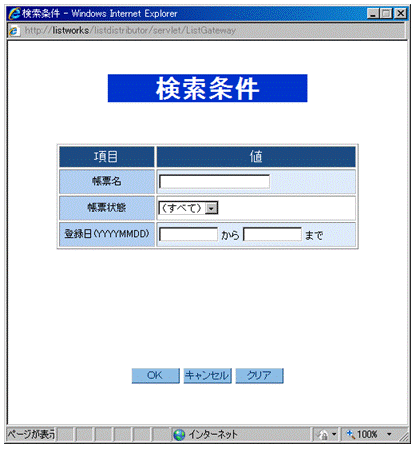
検索条件の一覧
検索条件画面で表示可能なすべての項目について、初期状態の項目名で説明します。出力指示画面をカスタマイズすることによって項目名が変更される項目は、以下の表で「[項目名]」で示しています。
項目名 | 説明 | 初期表示 | カスタマイズ |
|---|---|---|---|
帳票名 | 帳票名を、300文字以内(全角半角の区別なし)で指定します。 検索文字列に使用できる全角文字は、以下の通りです。
検索文字列に以下の文字を使用すると、意図した検索結果を得られないことがあります。
以下の文字は、ワイルドカード文字として扱われます。
| ○ | × |
[帳票状態] | 以下のいずれかを選択します。初期値は、「(すべて)」です。
| ○ | ○(注1) |
登録日(YYYYMMDD) | 左欄に開始日、右欄に終了日を、「YYYYMMDD」形式で指定します。 開始日だけが設定されている場合、開始日以降のすべての日付を検索条件とします。 終了日だけが設定されている場合、終了日以前のすべての日付を検索条件とします。 | ○ | ○(注1) |
[タイトル] | 帳票のタイトル(帳票名の別名)を、300文字以内(全角半角の区別なし)で指定します。 検索文字列に以下の文字を使用すると、意図した検索結果を得られないことがあります。
以下の文字は、ワイルドカード文字として扱われます。
| × | ○ |
[コメント] | コメントを、300文字以内(全角半角の区別なし)で指定します。 検索文字列に以下の文字を使用すると、意図した検索結果を得られないことがあります。
以下の文字は、ワイルドカード文字として扱われます。
| × | ○ |
[用紙コード] | 用紙コードを、300文字以内(全角半角の区別なし)で指定します。 検索文字列に以下の文字を使用すると、意図した検索結果を得られないことがあります。
以下の文字は、ワイルドカード文字として扱われます。
| × | ○ |
[作成ユーザID] | 帳票の作成ユーザIDを、300文字以内で指定します。 検索文字列に以下の文字を使用すると、意図した検索結果を得られないことがあります。
以下の文字は、ワイルドカード文字として扱われます。
| × | ○(注2) |
[備考1~16] | 備考1~16を、1024文字以内(全角半角の区別なし)で指定します。 検索文字列に以下の文字を使用すると、意図した検索結果を得られないことがあります。
以下の文字は、ワイルドカード文字として扱われます。
| × | ○ |
注1:カスタマイズの有無に関係なく、表示されます。
注2:カスタマイズの設定によっては、表示されないことがあります。詳細は、“14.2.5 帳票の一覧に表示する項目の変更"を参照してください。
ボタン
検索条件画面で使用できるボタンについて説明します。
ボタン名 | 説明 |
|---|---|
【OK】ボタン | 検索条件画面を閉じ、検索結果が出力指示画面に表示されます。 以下の場合は、検索条件を指定しないものとみなして検索結果を表示します。
|
【キャンセル】ボタン | 検索条件画面を閉じます。 |
【クリア】ボタン | 検索条件をすべて削除します。 |